Du har bestämt dig för att prova Exodus på ditt Kodi-mediecenter, men på grund av omskakningen i tilläggets utveckling finns det en anständig mängd förvirring kring den exakta proceduren för att installera Exodus. Oroa dig inte. Följande procedur är det mest direkta och pålitliga sättet att få den senaste versionen av Exodus 6.0.
Exodus 6.0 fungerar på Windows, Mac och Linux, och den stöder både Kodi 17 och 18-utgåvor. Så länge du kör en ganska ny version av Kodi har du inget problem. Dessutom är installationsprocessen exakt densamma över plattformar och Kodi-versioner. Det finns inget behov av att anpassa eller ändra någonting. Den här guiden använder Kodi 18 på Ubuntu 18.04 för att dokumentera proceduren.
Hur man installerar Exodus på Kodi
Om du använder en VPN, se till att den är korrekt konfigurerad och inte läcker. Det är också en bra idé att aktivera en VPN-kill-switch för att stänga av din anslutning i händelse av att du kopplas bort från VPN. Klientprogramvaran från din VPN-leverantör bör innehålla en. Du kan också implementera en i din brandvägg. För Linux-system är det sant för IP-tabeller och dess omslag, som UFW.
Om du inte använder en VPN, gå inte längre; att använda Exodus utan VPN är en vansinnigt dålig idé. Exodus strömmar piratkopierat innehåll olagligt.
Nästa sak att göra är att lägga till det nödvändiga förvaret i Kodi eftersom du inte kommer att hitta Exodus i det officiella Kodi-förvaret. Istället måste du lägga till ett externt arkiv som innehåller Exodus, samt en mängd ytterligare plugins.
Det första steget mot att installera ditt nya arkiv är att konfigurera Kodi för att acceptera programvara från okända källor. Ingenting om denna process stöds, undertecknas eller verifieras officiellt.
-
Öppen skatt. Välj liten kugghjulsikon för att öppna inställningsmenyn. Välj sedan Systemet.
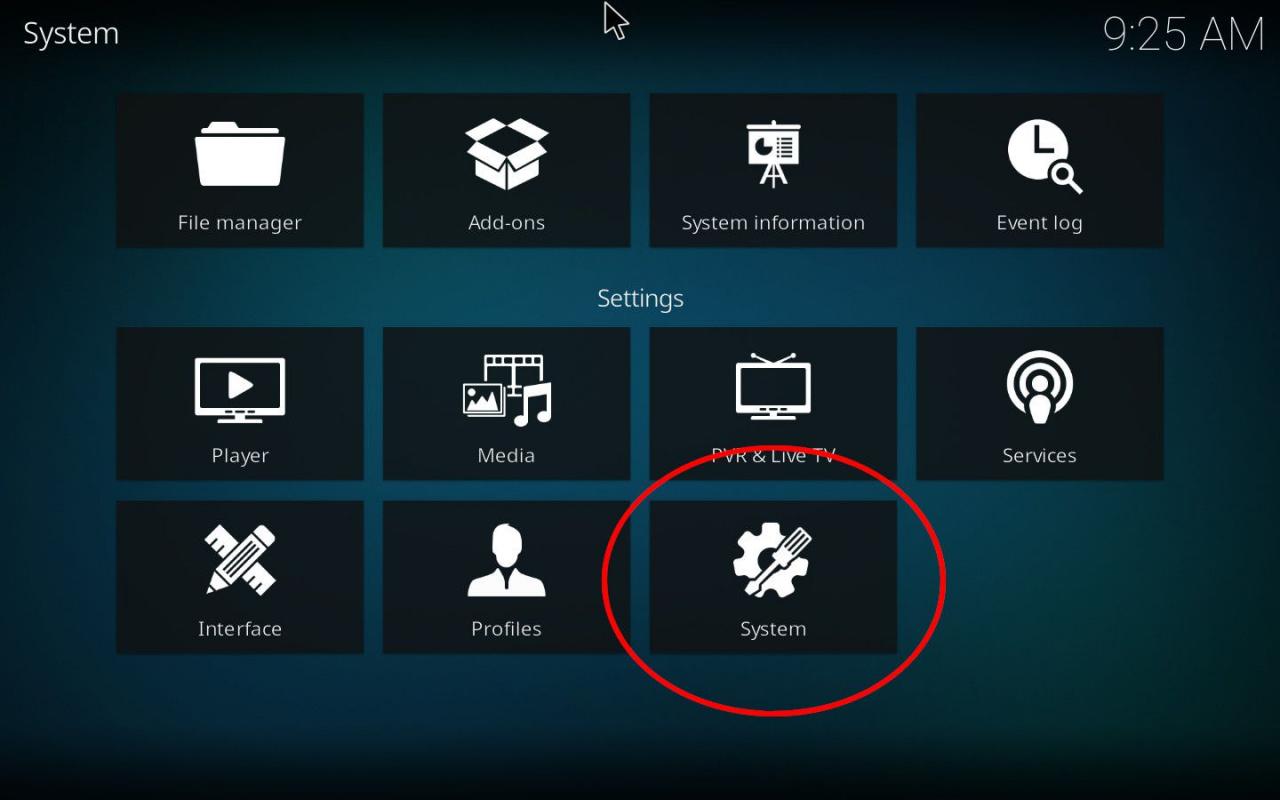
skärmdump
-
Under systeminställningarna hittar du tilläggsfliken. Växla under den fliken Okända källor på.
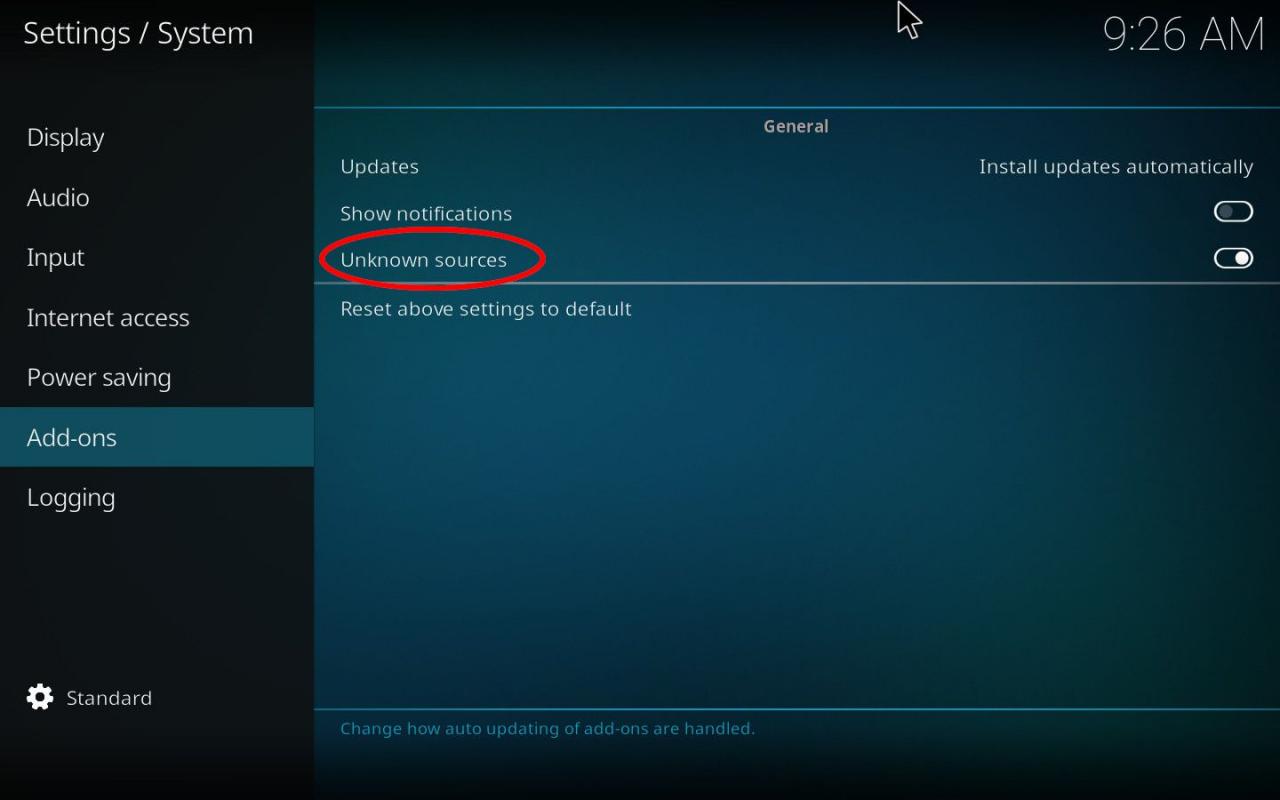
skärmdump
-
Nu är det dags att lägga till filkällan.
Lägg till filkällan
-
Återgå till huvudinställningsmenyn. Välj den här gången Filhanteraren.
-
På nästa skärm, hitta och välj Lägg till källa.
-
Ett nytt fönster öppnas. Markerad i fönstrets huvuddel Ange sökvägar eller bläddra, välj posten som anges <Ingen>. Fönstret flyttas så att du kan ange en adress eller filsökväg. Stiga på "http://lazykodi.com"i det angivna utrymmet och välj OK.
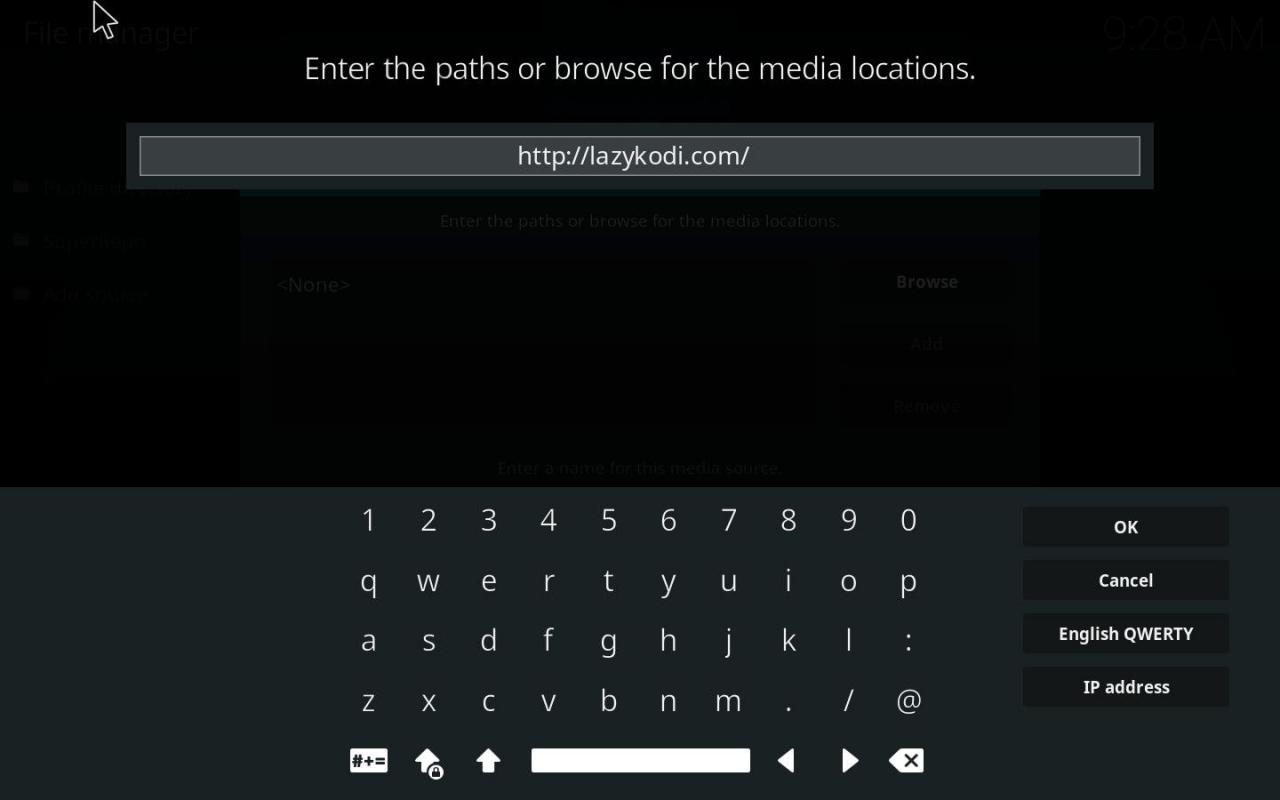
skärmdump
-
Namnge din källa något minnesvärt, som "Lazy Kodi." Välj OK för att spara din nya källa.
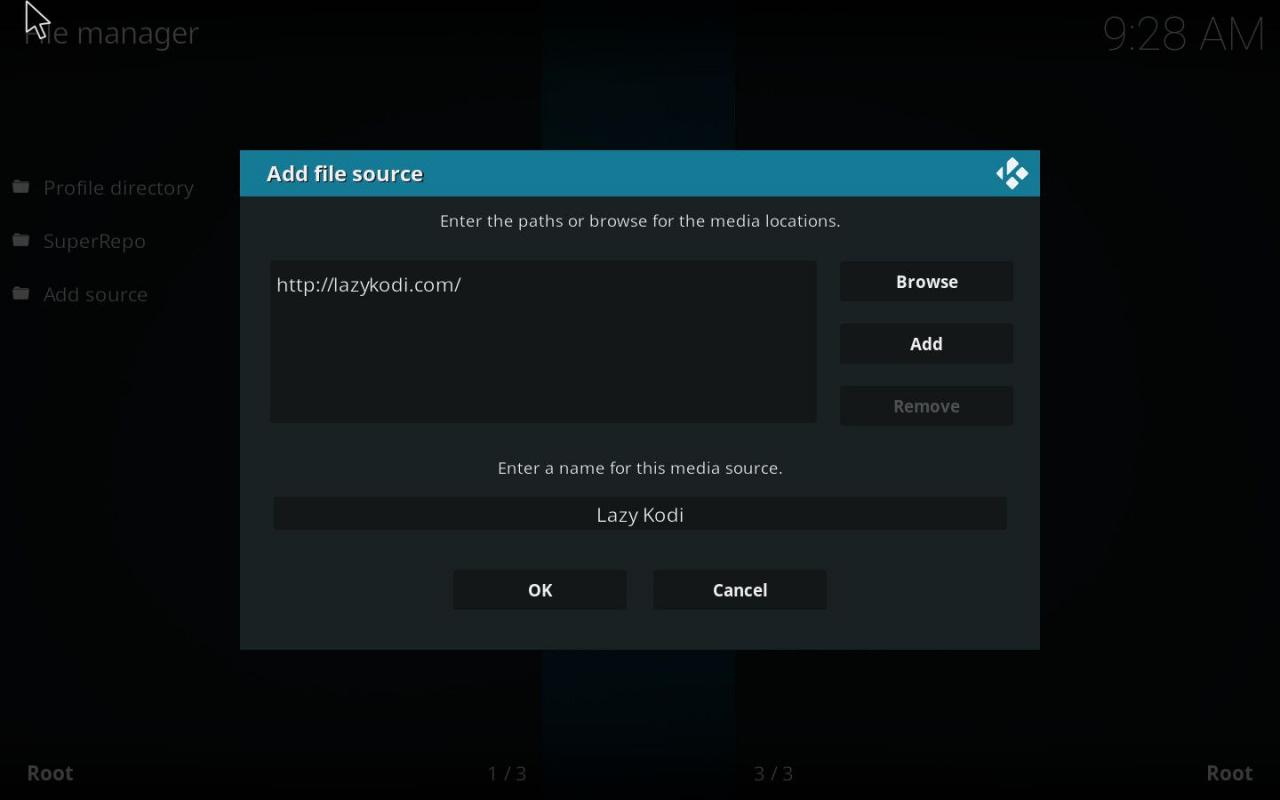
skärmdump
-
Nu för att äntligen lägga till arkivet som innehåller Exodus.
Installera förvaret
-
Återgå till Kodi-startskärmen. Leta upp och välj Add-ons flik. Nära högst upp till vänster visas en ikon för litet paket. Välj den.
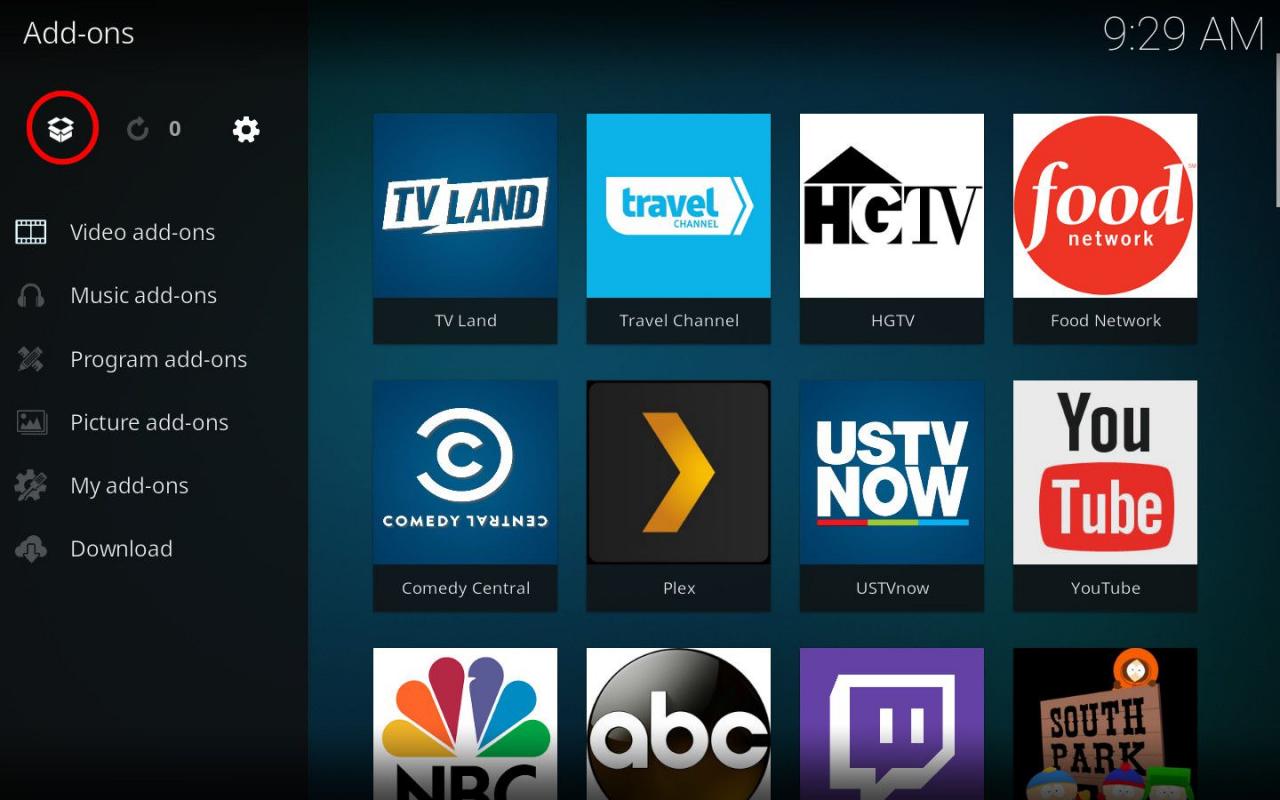
skärmdump
-
På den resulterande listan väljer du Installera från zip-fil.
-
Bläddra igenom källlistan för att hitta "Lazy Kodi"post du precis skapat.
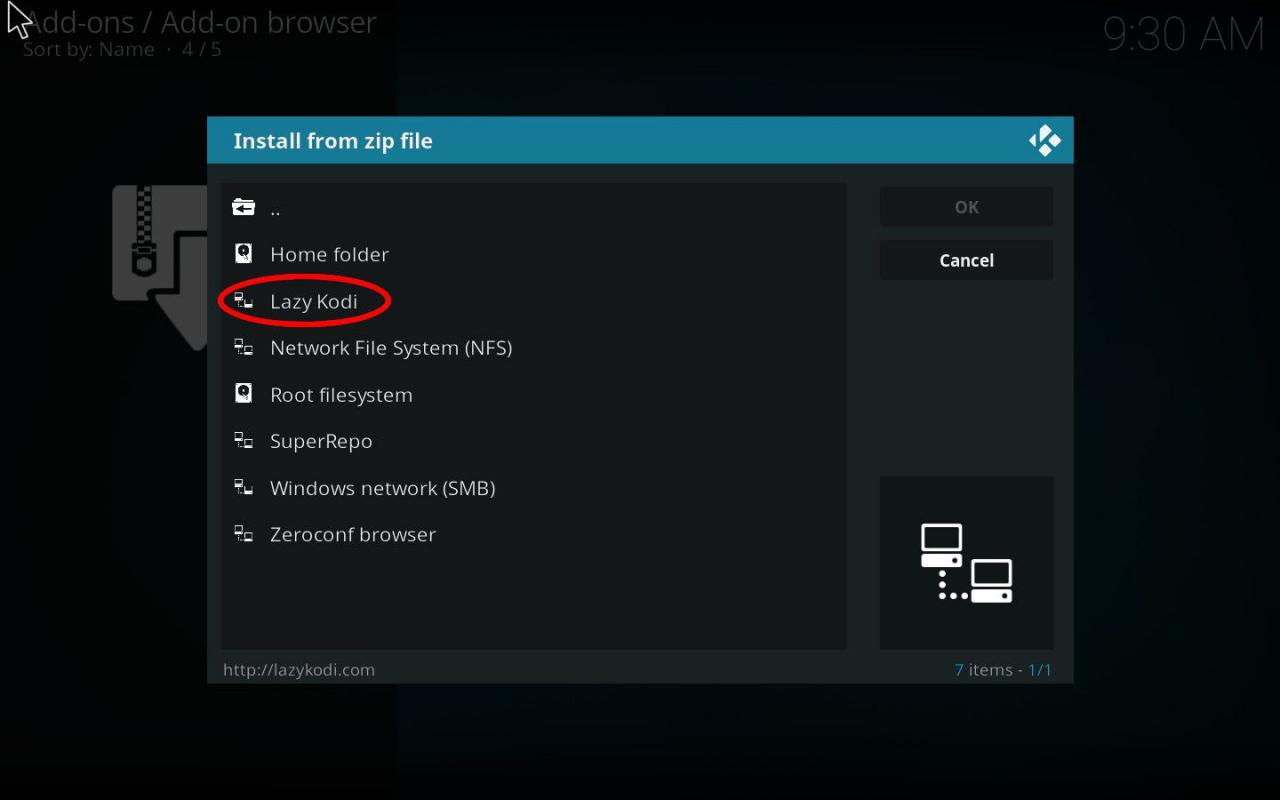
skärmdump
-
Kodi kommer att lista en serie tillgängliga kataloger och filer på Lazy Kodis webbplats. Välj ZIPS katalog och välj sedan KODIBAE.zip.
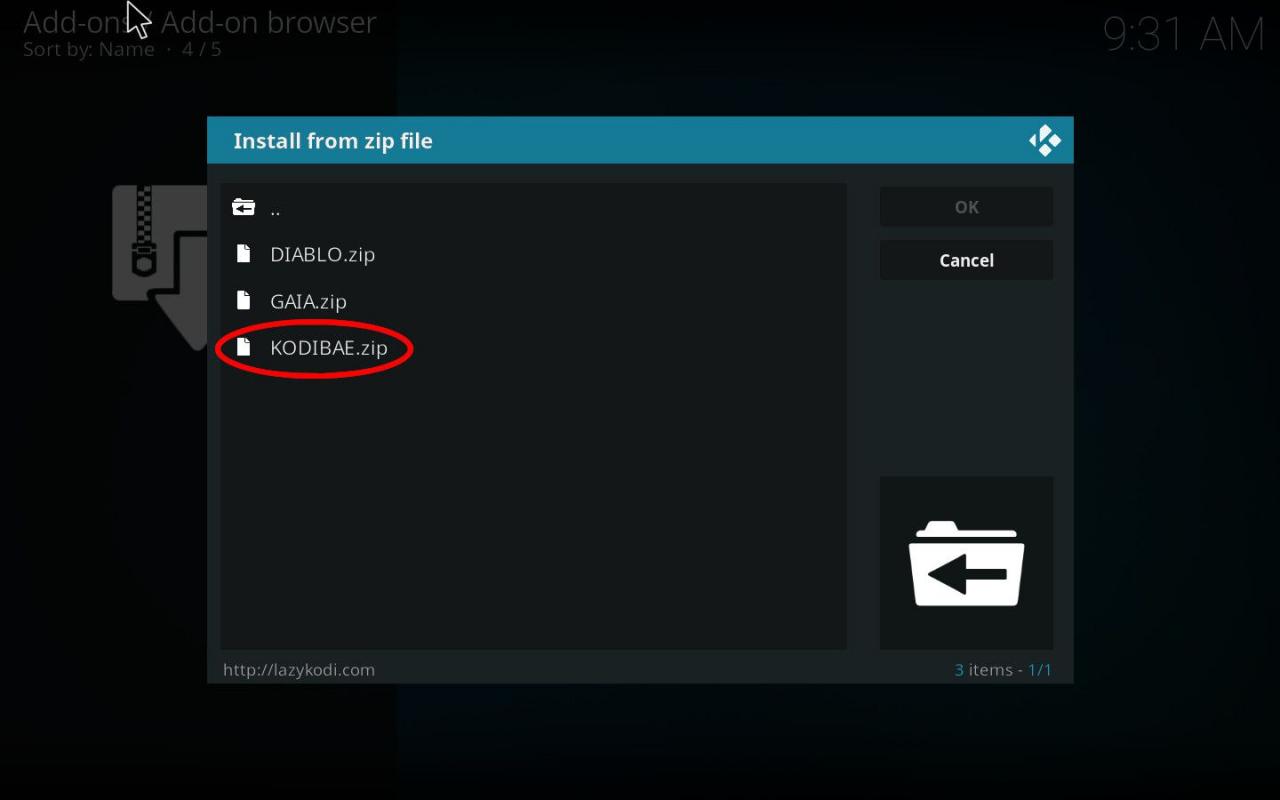
skärmdump
-
Kodi tar några sekunder att ladda ner och installera Kodi Bae-arkivet. Vänta tills framgångsmeddelandet visas längst upp till höger på skärmen.
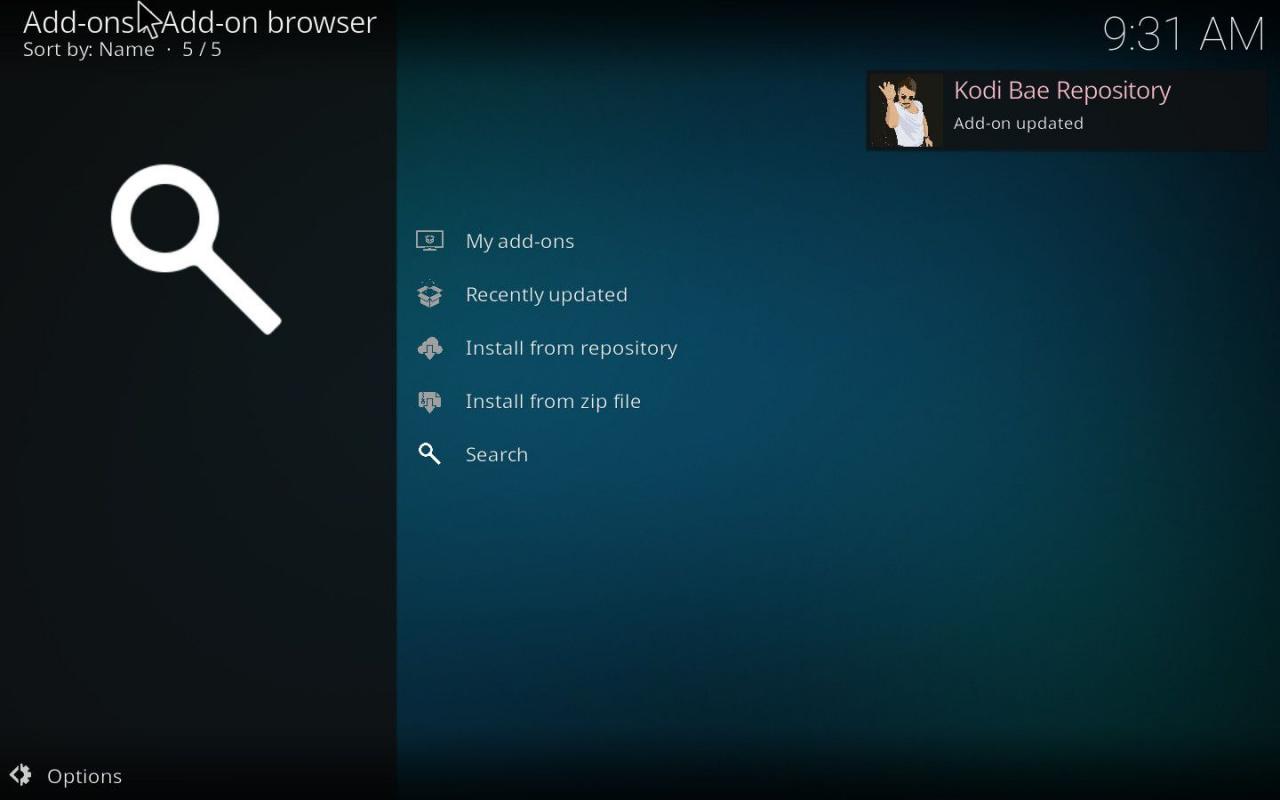
skärmdump
-
Nu för att äntligen installera Exodus.
Installera Exodus
-
Gå tillbaka till menyn under paketikonen. Den här gången, lokalisera och välj Installera från förvaret.
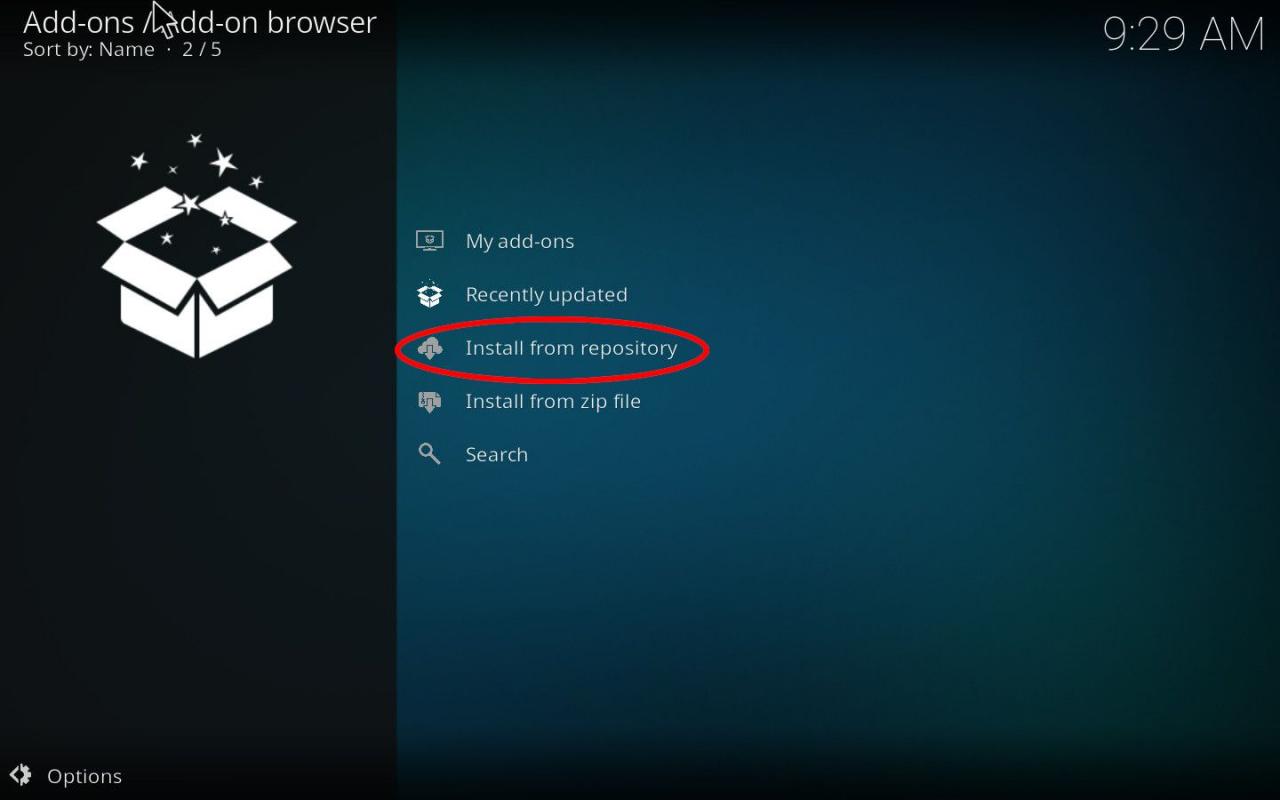
skärmdump
-
Kodi kommer att lista alla förvar på ditt system. Förutsatt att du inte har lagt till några andra tidigare bör det vara lätt att hitta Kodi Bae. Välj den.
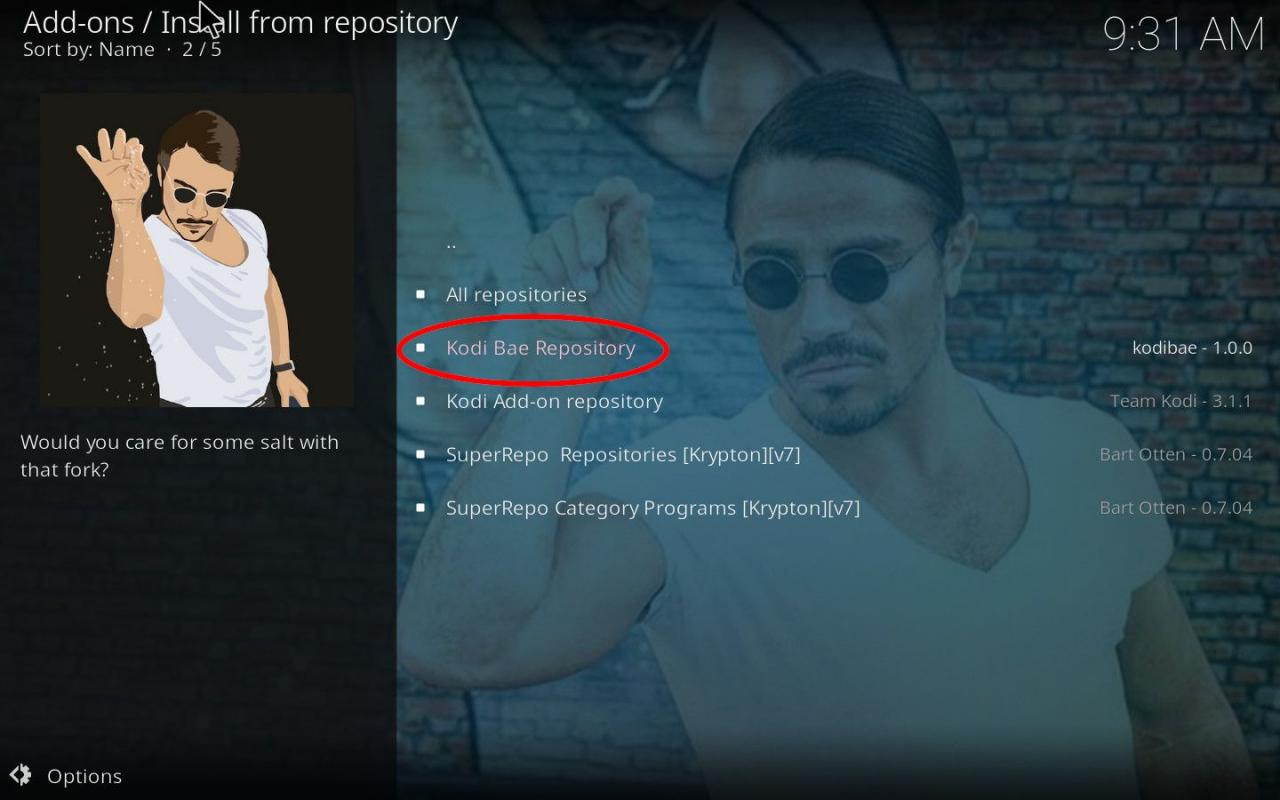
skärmdump
-
Hitta och välj under Kodi Bae Video tillägg.
-
Slutligen leta efter Exodus. Välj den för att dra upp tilläggssidan och välj sedan installera -knappen längst ner på skärmen.
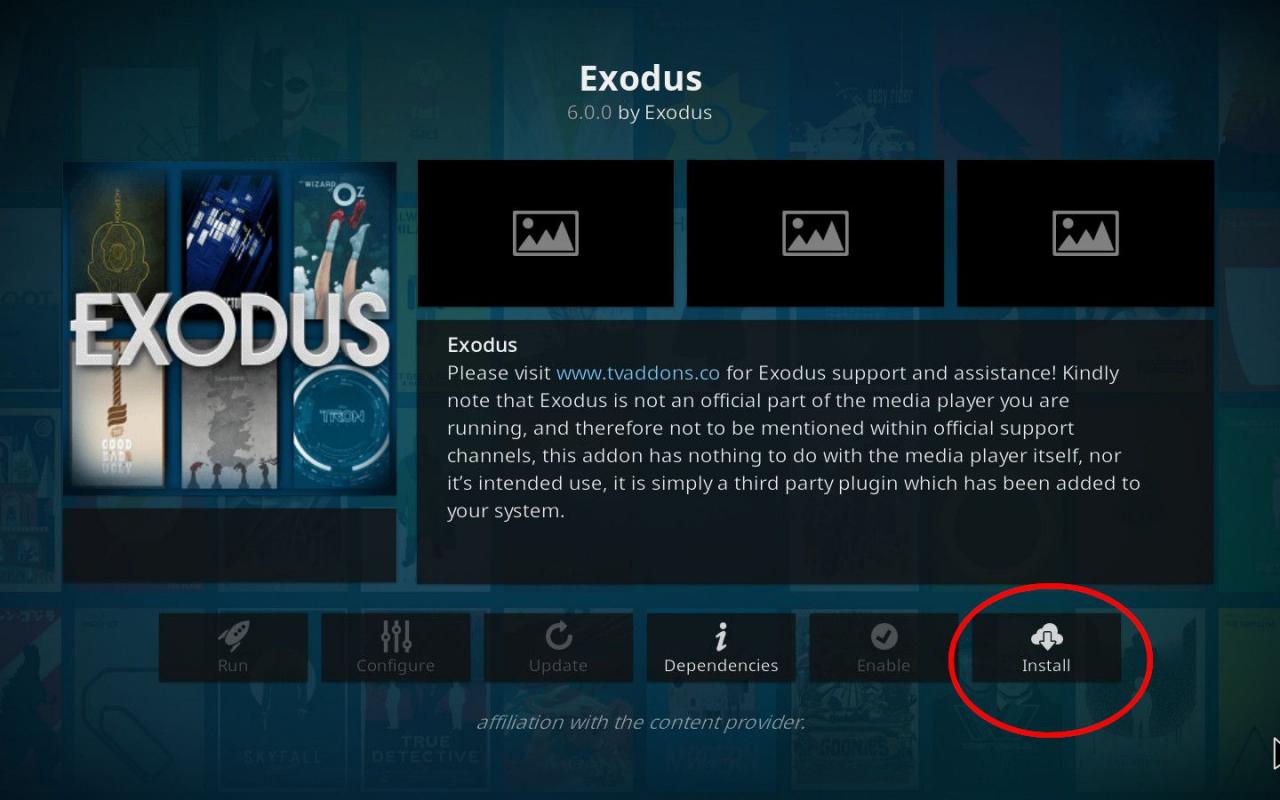
skärmdump
-
Starta Exodus. Återgå till huvudmenyn. Besök Add-ons och välj sedan Video tillägg kategori. Exodus kommer att listas där tillsammans med alla andra videotillägg som du har installerat.
Du borde inte ha några problem med att titta på ett nästan oändligt utbud av dina favoritfilmer och TV-program med detta löjligt kraftfulla tillägg.
Kom ihåg att alltid ansluta via en VPN när du använder Exodus. Denna version av Exodus skapades efter att den ursprungliga skaparen övergav projektet. Som ett resultat utvecklades den av en grupp volontärer som använde bitar av den ursprungliga Exodus och kod från andra liknande tillägg. Se upp för nyheter och utveckling eftersom den långsiktiga framtiden för Exodus är ganska osäker.
